[쇼핑몰 시작] 집주소로 사업자등록증 발급하는 방법과 빠른 시작 꿀팁
쇼핑몰 시작 단계에서 필수적인 '사업자등록증 발급' 방법과 쉽고 빠르게 쇼핑몰 시작하는 방법을 알려드려요.
![[쇼핑몰 시작] 집주소로 사업자등록증 발급하는 방법과 빠른 시작 꿀팁](/content/images/size/w2000/2024/07/------------------.png)
쇼핑몰 창업을 마음 먹으신 예비 창업자분들 주목! 오늘은 쇼핑몰 시작 단계에서 필수적으로 해야 할 ‘사업자등록증 발급’📁 에 대해서 포스팅 하려고 해요.
사업자등록증 발급, 대체 어떻게 해야 할 지 막막하시죠? 국세청, 간이 과세자, 일반 과세자, 회사 주소 등록, 사업 카테고리 등등 .. 생소한 단어들이 많아 장벽이 더욱 높게 느껴지는데요.
그렇지만 걱정하지 마세요! 에디터가 사업자등록증 발급 시작단계부터 끝까지 하나하나 짚어드릴게요. 생각보다 절차가 간단해서 따라만 오시면 어느새 사장이 된 나를 발견하실 수 있을 거예요 🙂
오늘은 그 중에서도, 따로 사무실을 마련하지 않고 집에서 쇼핑몰을 시작하시려는 셀러분들을 대상으로 사업자등록증 발급 프로세스에 대해서 알려 드릴게요!
집주소로 사업자 등록하는 방법
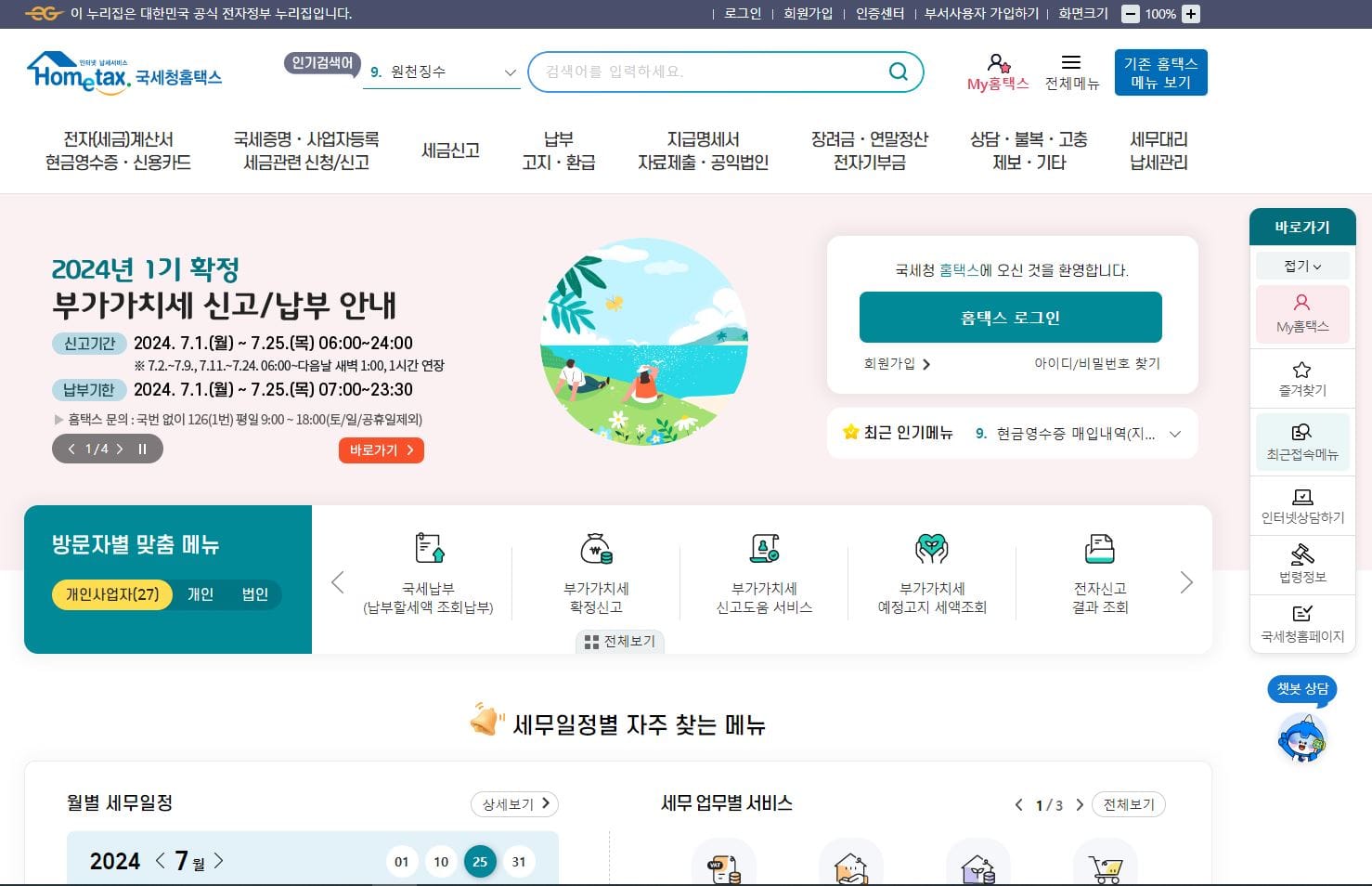
- 국세청 홈택스에 들어가셔서 회원가입이 되어 있지 않으신 분들은 먼저 회원가입 후, 로그인 해주세요.
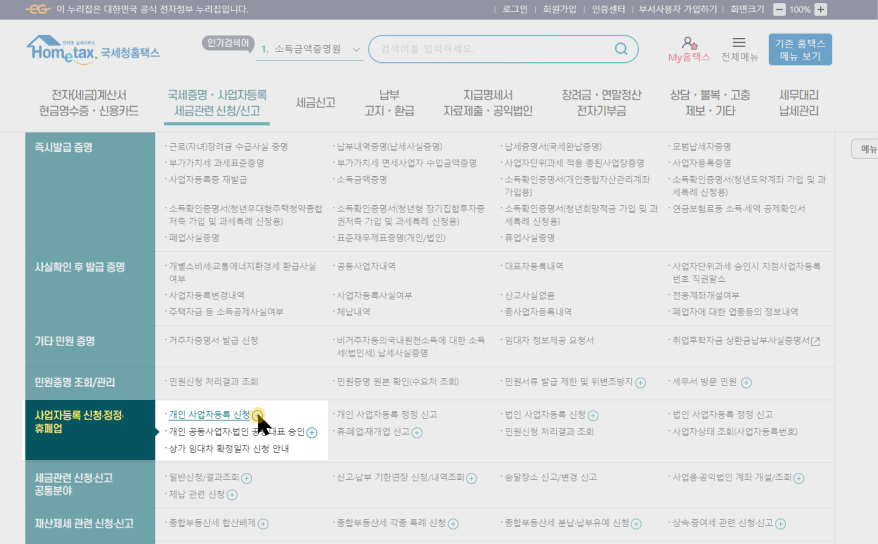
- 로그인 후, 상단 바에 있는 [국세증명 · 사업자 등록 세금관련 신청/신고] 부분에 마우스를 두고, [사업자등록 신청 · 정정 · 휴폐업 > 개인 사업자등록 신청]의 순서로 따라와주세요.
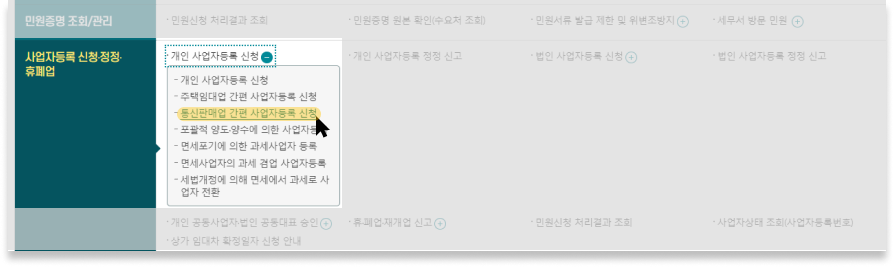
- [개인 사업자 등록 신청]의 ‘+’ 버튼을 누르셔서 나오는 ‘통신판매업 간편 사업자등록 신청’을 클릭해주세요.
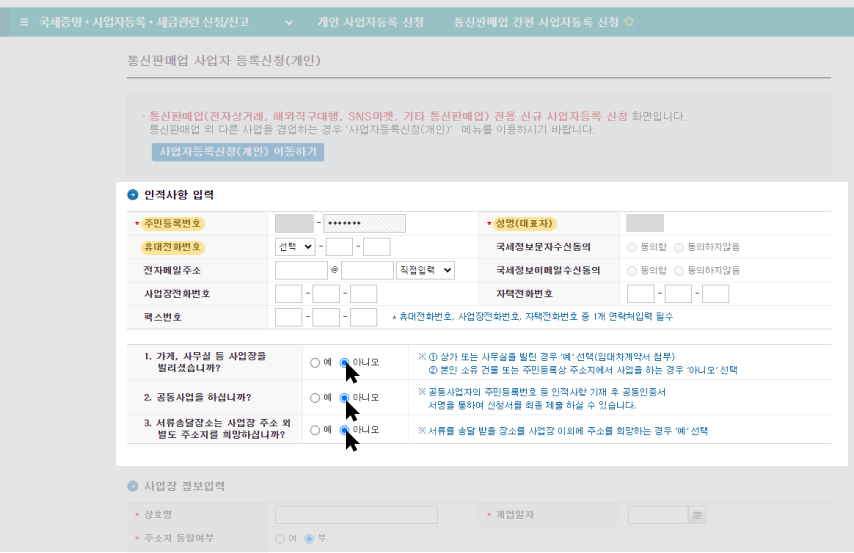
- [인적 사항 입력]부분에 인적 사항을 입력합니다.
- 하단의 1번 질문은 ‘집 주소’로 사업자에 등록하기 때문에 ‘아니오’로, 2번· 3번 질문은 해당 여부에 따라 선택해주세요.
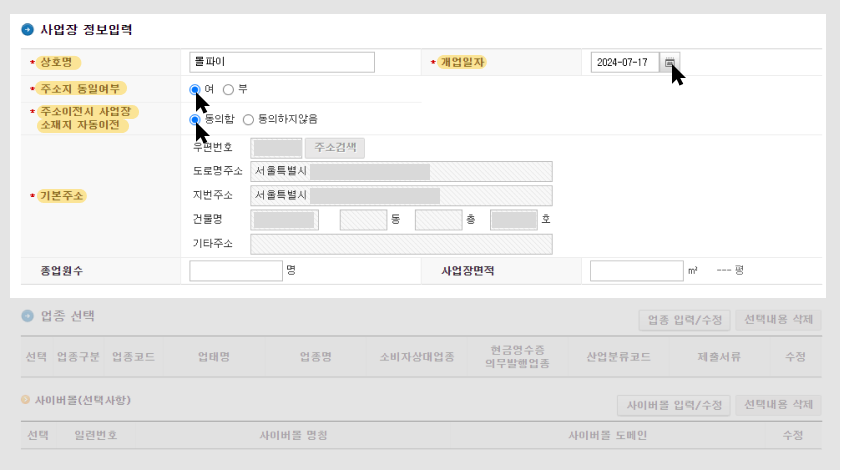
- [사업장 정보입력]에서 나머지는 자유롭게 채워주시되, ‘주소지 동일 여부’의 경우는 기존의 집주소와 동일하니, ‘여’로 설정해 주시면 됩니다.
- ‘주소이전시 사업장 소재지 자동 이전’에서 ‘동의함’을 선택해주세요. 집주소 이전 시에 사업장도 자동으로 이전되게 됩니다.
- 기본 주소 부분에서 현재 집주소와 동일한지 확인해 주세요.
- 종업원 수와 사업자 면적은 패스하셔도 돼요!

- <업종 선택>의 오른쪽 부분에 [업종 입력/수정]을 클릭해주세요.
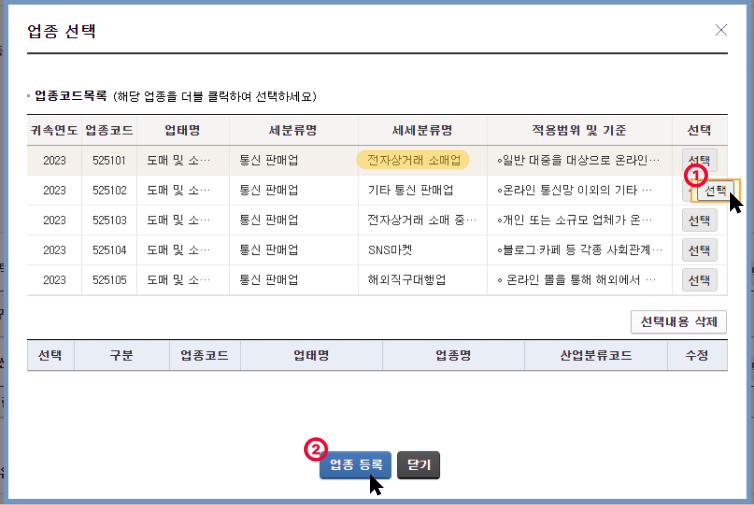
- 🗂️ 통신판매업 관련 사업자만 등록할 수 있는 메뉴이기 때문에, 통신 판매업 중에서도 내 쇼핑몰이 어떤 하위카테고리에 들어가는지 선택하는 절차예요. 온라인 쇼핑몰 운영자라면 ‘전자상거래 소매업’을 선택해주시면 돼요.
- 그리고 그 이하의 세부 카테고리는, 내가 판매하는 상품 카테고리에 맞게 선택하고 <업종 등록> 버튼을 누르면 끝!
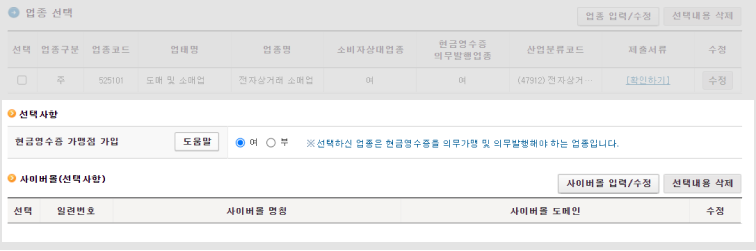
- 선택사항 중에서 [현금영수증 가맹점 가입]은 전자상거래 소매업을 운영할 시 의무가맹 및 발행해야 한다고 나와있어, '여'를 체크해 주세요.
- 그 다음 사이버몰(선택사항)은 말 그대로 ‘선택 사항’이기 때문에 넣지 않으셔도 돼요.

- 가장 중요한 사업자 유형! 처음 시작하시는 분들은 보통은 ‘간이’ 사업자로 분류되니, ‘간이과세자’로 체크해 주세요. <부동산 입대업>과 같은 ‘일반 과세자’로만 신청 가능한 업종을 보유하고 계신다면 ‘일반 과세자’로만 신청이 가능해요! 다 되셨다면<저장 후 다음> 버튼을 눌러주세요.
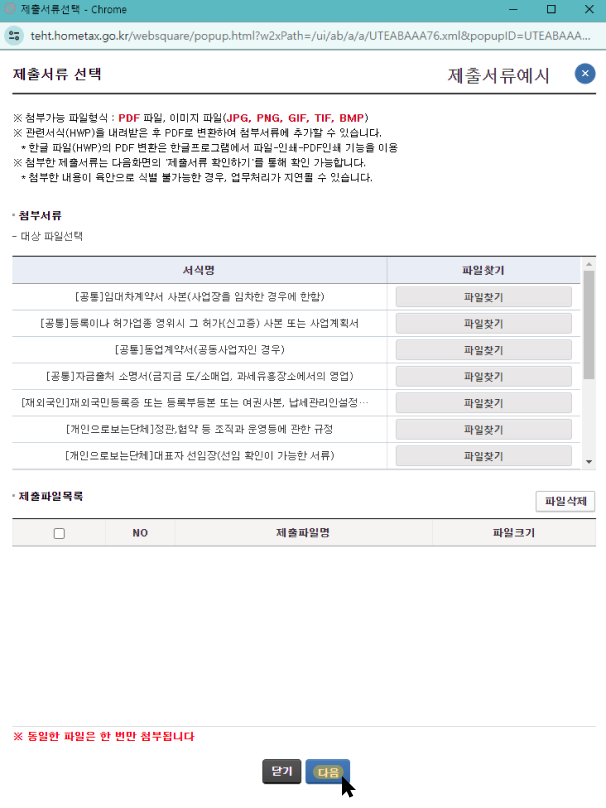
- <저장 후 다음> 버튼을 누르시면 ‘제출 서류 선택’이 뜨는데요. 집주소로 사업장을 신청하는 경우에는 제출 서류가 없기 때문에, <다음> 버튼을 눌러주세요!
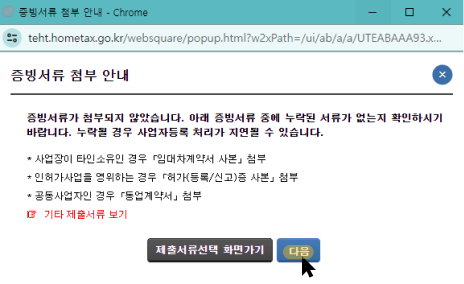
- [증빙 서류 첨부 안내] 라는 팝업창에 <다음> 버튼을 클릭해주세요.
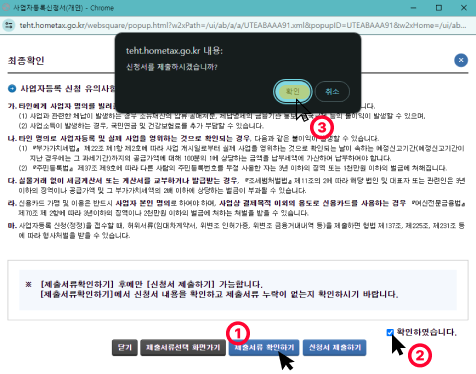
- 하단 버튼 중에서 <제출서류 확인하기> 클릭하시면 ‘사업자등록 서류’들을 확인하실 수 있어요. 쭉 훑어보신 후 <닫기>를 누르시고, <확인하였습니다> 체크박스에 체크해주세요.
- 이제 최종적으로 <신청서 제출하기>를 누르시고, 제출하시겠습니까? 라는 팝업창에 <확인>을 누르시면 완전히 끝이에요! 🥳 🎉
복잡한 절차 없는 쉬운 쇼핑몰의 시작, 몰파이
오늘은 집에서 쉽게 사업자등록증 발급하는 과정에 대해서 자세히 소개해 드렸는데요. 시작 전에는 막막했던 사업자등록증 발급이, 에디터가 업로드한 사진과 설명을 함께 따라오셨다면 한 결 쉽게 느껴지셨을 거예요.
그럼에도 온라인 쇼핑몰 운영을 위해서는 통신판매업 신고, 여러 오픈마켓 회원가입 등의 절차가 아직 남아 있어요.
그런데 귀찮은 사업자등록증, 통신판매업 신고증, 오픈마켓 회원가입 등등 없이 나만의 쇼핑몰을 운영할 수 있는 플랫폼이 있다는 거 아시나요?
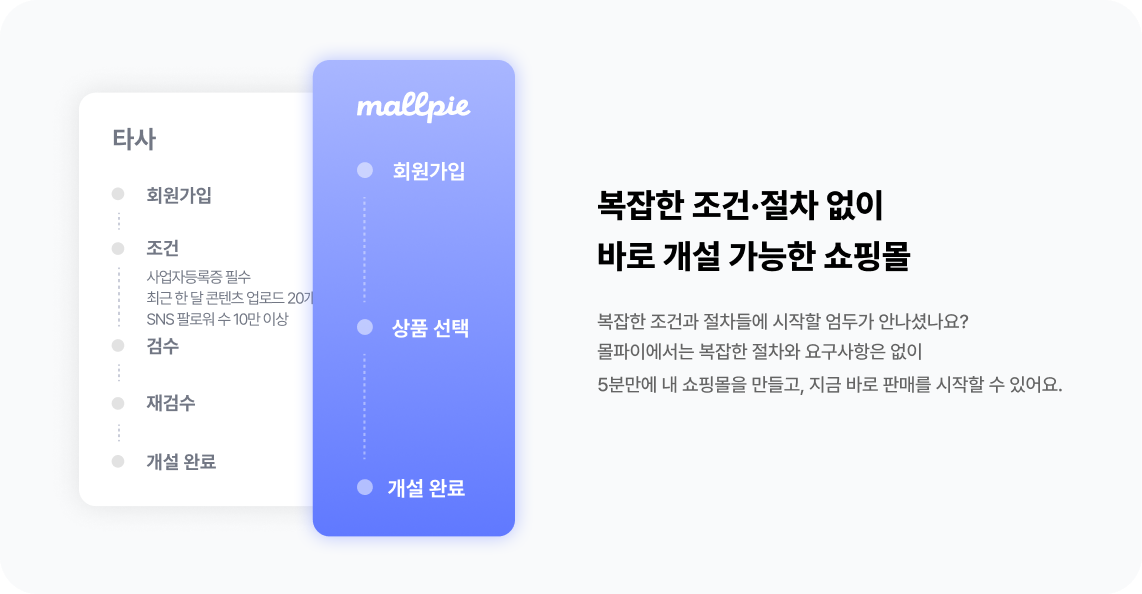
바로 몰파이🥧예요! 몰파이는 내가 상품을 소싱할 필요도, 많은 비용을 들여 홈페이지를 개설할 필요도, 사업자등록증을 발급할 필요도 없는 쉽고 빠른 플랫폼이죠.
몰파이 내 등록된 5만여 가지의 상품을 내 쇼핑몰에 담고, 상품 판매 시 일정 금액의 수익을 받는 구조예요. 복잡한 인증이나 조건 없이도 누구나 쉽게, 집에서 판매자가 될 수 있답니다. 지금 바로 몰파이에 가입 하시고, 어려운 절차 없이 5분만에 나만의 마이몰을 개설해보세요!

